Tạo và Vận Hành Dự Án FacturaScripts trên ServBay
FacturaScripts là một giải pháp quản lý doanh nghiệp (ERP) và quản lý quan hệ khách hàng (CRM) mã nguồn mở mạnh mẽ, linh hoạt và tối ưu cho doanh nghiệp vừa và nhỏ cũng như các freelancer. Với môi trường phát triển web nội bộ tiện lợi do ServBay cung cấp, bạn có thể dễ dàng tạo, kiểm thử và vận hành dự án FacturaScripts trên macOS hoặc Windows mà không cần cấu hình phức tạp.
Hướng dẫn này sẽ chỉ dẫn bạn từng bước quá trình cài đặt và cấu hình FacturaScripts bằng ServBay trên máy tính nội bộ.
Tổng Quan Về FacturaScripts
FacturaScripts được phát triển dựa trên PHP và Bootstrap, là phần mềm ERP và CRM mã nguồn mở hỗ trợ doanh nghiệp quản lý các quy trình cốt lõi như:
- Tạo và quản lý hóa đơn
- Kế toán
- Quản lý kho hàng
- Quản lý khách hàng và nhà cung cấp
- Quản lý dự án
- Và còn nhiều chức năng khác thông qua các module, plugin...
Dự án FacturaScripts có cộng đồng đóng góp sôi nổi, cho phép người dùng mở rộng và tùy biến chức năng qua các plugin nhằm đáp ứng mọi nhu cầu sử dụng riêng biệt.
Đặc Điểm Nổi Bật Và Lợi Ích Của FacturaScripts
- Mã nguồn mở – miễn phí: Sử dụng, chỉnh sửa và phân phối mà không phải trả phí bản quyền.
- Đầy đủ chức năng: Đáp ứng đa số các nhu cầu quản lý doanh nghiệp vừa và nhỏ, cung cấp giải pháp tổng thể.
- Giao diện thân thiện: Thiết kế trực quan, dễ dàng làm quen và sử dụng.
- Khả năng mở rộng: Thư viện plugin lớn và API mở giúp bổ sung tính năng mới hoặc tích hợp các dịch vụ khác chỉ trong vài thao tác.
- Truy cập đa nền tảng: Chạy trên trình duyệt web, hỗ trợ mọi thiết bị sử dụng trình duyệt hiện đại.
- Cộng đồng mạnh: Dễ dàng nhận được hỗ trợ từ cộng đồng lập trình viên toàn cầu trong quá trình sử dụng.
- Đa ngôn ngữ: Hỗ trợ nhiều giao diện tiếng, phù hợp với người dùng ở nhiều khu vực địa lý.
Ưu Điểm Khi Chạy FacturaScripts Trên ServBay
ServBay là môi trường phát triển web nội bộ dành cho developer, lý tưởng để chạy các ứng dụng PHP như FacturaScripts. ServBay tích hợp tất cả thành phần cần thiết: Máy chủ web Apache/Nginx, nhiều phiên bản PHP, cơ sở dữ liệu MySQL/MariaDB/PostgreSQL, Redis cùng nhiều công cụ phổ biến khác – quản lý tập trung qua giao diện đồ họa thân thiện.
Các lợi ích/Sơ bộ quy trình khi triển khai FacturaScripts trên ServBay:
- Môi trường tích hợp: ServBay đã cài sẵn và cấu hình mọi thành phần cốt lõi (máy chủ web, PHP, cơ sở dữ liệu), bạn không cần cài đặt riêng lẻ và cấu hình từng phần mềm.
- Quản lý phiên bản: Dễ dàng chuyển đổi giữa các phiên bản PHP phù hợp với yêu cầu hoặc kiểm thử tương thích của FacturaScripts.
- Quản lý cơ sở dữ liệu: Tích hợp sẵn phpMyAdmin hoặc Adminer, thuận tiện tạo/phân quyền cơ sở dữ liệu cho FacturaScripts.
- Thiết lập website đơn giản: Chỉ vài thao tác qua giao diện ServBay là có thể tạo trang web, cấu hình miền, thư mục gốc, máy chủ web và phiên bản PHP.
- Tự động hóa file Hosts: Quản lý hosts nội bộ hoàn toàn tự động, sử dụng miền tự chọn (ví dụ
facturascripts.servbay.demo) để truy cập website tại máy. - Hỗ trợ SSL: Cài đặt SSL/HTTPS cho website nội bộ qua User CA hoặc ACME, mô phỏng môi trường production.
Các bước triển khai FacturaScripts trên ServBay gồm:
- Tải mã nguồn FacturaScripts.
- Tạo thư mục dự án trong thư mục website gốc ServBay.
- Tạo mới cơ sở dữ liệu và user MySQL cho FacturaScripts.
- Thiết lập máy chủ web (Apache/Nginx) qua ServBay, trỏ về thư mục dự án.
- Kiểm tra và kích hoạt các extension PHP cần thiết.
- Truy cập miền nội bộ trên trình duyệt, thực hiện quy trình cài đặt FacturaScripts.
Điều kiện Tiên Quyết
Trước khi thực hiện, bạn cần đảm bảo:
- Đã tải về, cài đặt và chạy ServBay trên macOS hoặc Windows. Truy cập Trang chính thức ServBay để lấy bản mới.
- Các phần mềm lõi của ServBay (Apache hoặc Nginx, phiên bản PHP phù hợp, MySQL hoặc MariaDB) đã được kích hoạt từ giao diện ServBay.
- Bạn có kiến thức cơ bản về phát triển web và quản trị cơ sở dữ liệu.
Tạo Dự Án FacturaScripts (Theo Phương Thức Tải Gói Zip)
Phương thức cài đặt FacturaScripts đơn giản nhất tại môi trường nội bộ.
Tải FacturaScripts:
- Truy cập trang tải về chính thức của FacturaScripts https://facturascripts.com/descargar.
- Tìm và tải gói phần mềm
.zipbản mới nhất về máy macOS của bạn.
Tạo thư mục dự án:
- Mở Finder, chuyển đến thư mục gốc chứa website của ServBay. Thông thường mặc định là
/Applications/ServBay/www/. - Tạo thư mục mới tại đây, ví dụ đặt tên
facturascripts_project. - Đường dẫn dự án mẫu:
/Applications/ServBay/www/facturascripts_project
- Mở Finder, chuyển đến thư mục gốc chứa website của ServBay. Thông thường mặc định là
Giải nén tập tin:
- Tìm file
.zipvừa tải, nhấp đôi chuột để giải nén. - Sao chép hoặc di chuyển toàn bộ file/folder sau khi giải nén (ví dụ:
index.php,Core,Dinamic,Plugins, ...) vào thư mục dự án mới ở/Applications/ServBay/www/facturascripts_project.
- Tìm file
Thiết Lập Ban Đầu (Cấu Hình MySQL Database)
FacturaScripts yêu cầu cơ sở dữ liệu để lưu trữ dữ liệu kinh doanh, người dùng và thông tin cấu hình. Bạn sẽ dùng MySQL hoặc MariaDB do ServBay quản lý, cả hai đều được hỗ trợ đầy đủ.
Đảm bảo phần mềm cơ sở dữ liệu đang chạy:
- Mở ServBay.
- Trong menu bên trái, vào "Phần mềm" – chọn "MySQL" hoặc "MariaDB" (tùy chọn loại cơ sở dữ liệu).
- Đảm bảo database đang bật. Nếu chưa, bật bằng nút chuyển bên cạnh.
Tạo cơ sở dữ liệu và user:
- Sử dụng công cụ quản trị tích hợp (phpMyAdmin – cài sẵn cùng MySQL/MariaDB) hoặc qua terminal (Terminal ServBay), phpMyAdmin thuận tiện cho người mới.
- Dùng phpMyAdmin (Khuyến nghị):
- Trên giao diện ServBay, tìm đến mục "Cơ sở dữ liệu" và nhấn biểu tượng phpMyAdmin bên cạnh database đang dùng.
- Đăng nhập phpMyAdmin (mặc định user
root, mật khẩu cài đặt khi khởi tạo ServBay). Quên mật khẩu root bạn có thể reset trong ServBay ở phần chi tiết database. - Sau khi đăng nhập, vào tab "Cơ sở dữ liệu" (Databases).
- Nhập tên database (nên đặt rõ ràng như
facturascripts_servbay_db). - Chọn charset/sort là
utf8mb4_general_cihoặcutf8mb4_unicode_ciđể hỗ trợ emoji/ký tự đa dạng. - Nhấn "Tạo".
- Tạo user riêng (Khuyến nghị cao): Để tăng bảo mật, không dùng tài khoản root, hãy tạo user chuyên biệt cho FacturaScripts.
- Vào tab "Tài khoản người dùng" (User Accounts).
- Nhấn "Thêm tài khoản người dùng".
- Nhập username (ví dụ
facturascripts_servbay_user). - Chọn host là
localhosthoặc127.0.0.1(chỉ cho phép kết nối nội bộ). - Tạo hoặc nhập mật khẩu mạnh, lưu ý ghi lại cẩn thận.
- Có thể chọn quyền "Tạo database cùng tên & toàn quyền" (nếu trùng tên database/user), hoặc chọn "Phân quyền cho database cụ thể", xong chọn database vừa tạo và đánh dấu quyền đầy đủ (
ALL PRIVILEGES). - Nhấn "Thực hiện" để lưu.
Lưu thông tin kết nối database: Để nhập vào trình cài đặt FacturaScripts, hãy note lại:
- Tên cơ sở dữ liệu (vd:
facturascripts_servbay_db) - Tên người dùng (vd:
facturascripts_servbay_user) - Mật khẩu (tạo cho user phía trên)
- Máy chủ database (thường là
localhosthoặc127.0.0.1) - Cổng database (mặc định MySQL/MariaDB là
3306, kiểm tra lại trên ServBay nếu có thay đổi)
- Tên cơ sở dữ liệu (vd:
Thiết Lập Máy Chủ Web (Apache hoặc Nginx)
Giờ bạn cần cấu hình ServBay để máy chủ web truy xuất tới thư mục dự án FacturaScripts. Cả Apache lẫn Nginx đều hỗ trợ hoàn chỉnh.
Đảm bảo máy chủ web đang chạy:
- Trên giao diện "Phần mềm" của ServBay, đảm bảo Apache hoặc Nginx đã khởi động.
Thêm website mới:
- Vào menu bên trái "Website" (Site).
- Nhấn "+" phía trên để tạo cấu hình website mới.
- Điền các trường sau:
- Tên: VD,
FacturaScripts Demo Site. - Miền: Nhập tên miền bạn muốn sử dụng (khuyến nghị kiểu
.servbay.demo, vd:facturascripts.servbay.demo). - Loại website (Website Type): Chọn
PHP(dạng app PHP động). - Thư mục gốc (Root Directory): Chọn tới thư mục chứa dự án FacturaScripts, ví dụ
/Applications/ServBay/www/facturascripts_project. Lưu ý: Đối với một số framework, root có thể là thư mục con kiểupublichoặcweb, FacturaScripts thường trỏ trực tiếp thư mục gốc, tham khảo tài liệu chính thức nếu cần. - Phiên bản PHP (PHP Version): Chọn bản PHP phù hợp yêu cầu của FacturaScripts (xem tài liệu hệ thống), thông thường dùng PHP 8.1, 8.2 trở lên. ServBay hỗ trợ nhiều phiên bản PHP cho bạn linh hoạt thay đổi.
- Các thiết lập khác: Để mặc định nếu chưa có nhu cầu. ServBay cung cấp tiện ích cài SSL/HTTPS (User CA hoặc ACME), thiết lập CORS,... tùy chọn bổ sung khi cần.
- Tên: VD,
Lưu cấu hình và cập nhật Hosts:
- Sau khi điền xong, nhấn "Thêm" hoặc "Lưu".
- ServBay sẽ tự động khởi tạo Virtual Host (cho Apache) hoặc Server Block (cho Nginx), đồng thời yêu cầu quyền admin để chỉnh sửa file
hoststoàn hệ thống nhằm trỏ tên miền nội bộ tới127.0.0.1. Nhờ đó bạn truy cập website bằng tên miền đã chọn mà không cần tự sửa hosts.
Kiểm tra/kích hoạt extension PHP:
- FacturaScripts có thể yêu cầu một số extension PHP như
pdo_mysql,gd(xử lý ảnh),intl(quốc tế hóa),zip(nén),xml,curl(gọi HTTP)... ServBay cài sẵn nhiều extension phổ biến, nhưng nếu trình cài đặt hoặc ứng dụng báo thiếu extension nào, bạn cần kích hoạt. - Bật extension trên ServBay:
- Vào menu "Ngôn ngữ" – "PHP".
- Chọn phiên bản PHP đang dùng cho website (vd: PHP 8.2).
- Vào tab "Extension".
- Kiểm tra các extension thành phần đã cài/kích hoạt. Nếu thiếu phần nào (vd:
opcache) hãy đánh dấu và bật. - Nhấn "Áp dụng" hoặc "Lưu". Có thể sẽ cần khởi động lại dịch vụ PHP – thao tác tại giao diện "Ngôn ngữ"-"PHP", nhấn nút reboot kế bên phiên bản vừa chỉnh sửa.
- FacturaScripts có thể yêu cầu một số extension PHP như
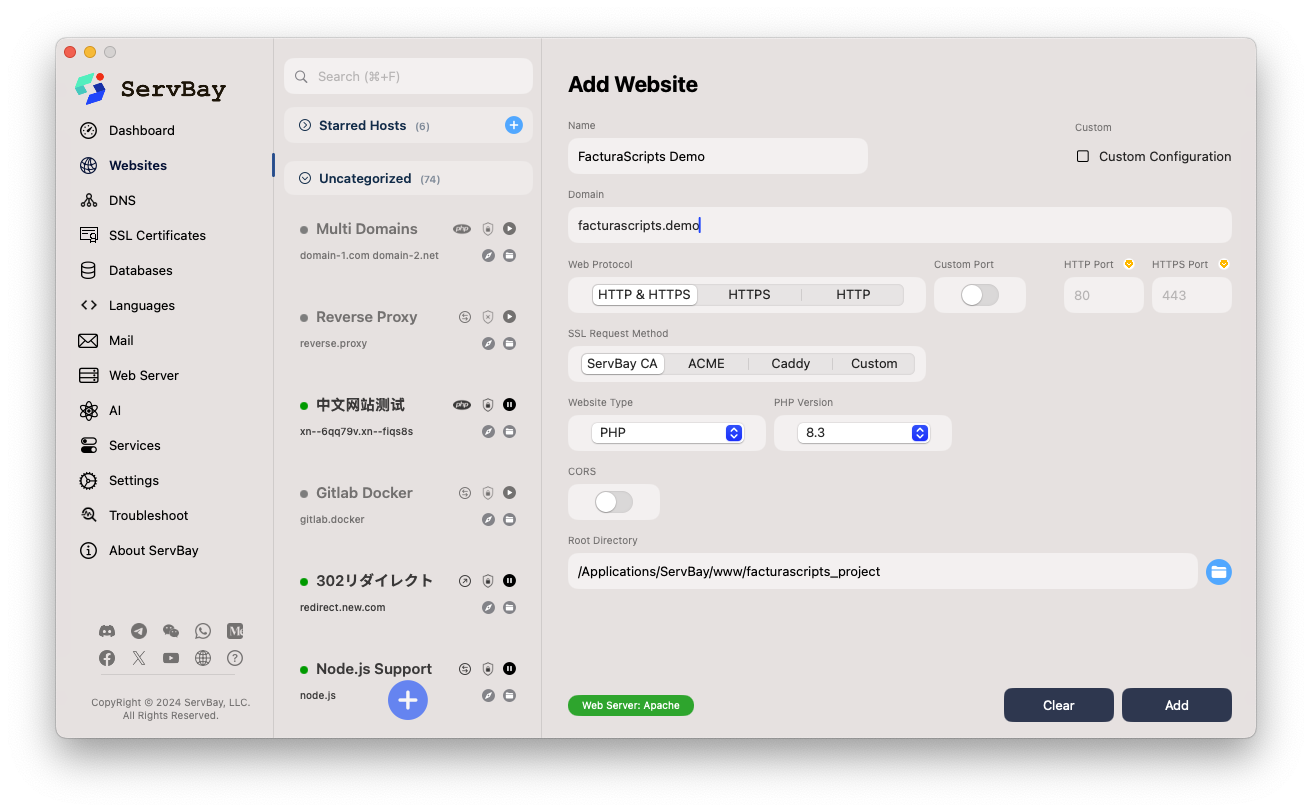 Ví dụ giao diện cấu hình website ServBay
Ví dụ giao diện cấu hình website ServBay
Truy Cập Website Và Cài Đặt FacturaScripts
Đến đây, môi trường ServBay đã sẵn sàng để thực hiện cài đặt FacturaScripts trực tuyến.
Mở trình duyệt: Dùng trình duyệt yêu thích (Chrome, Firefox, Safari...).
Nhập địa chỉ: Trong thanh địa chỉ, gõ miền nội bộ vừa cấu hình (vd:
http://facturascripts.servbay.demo). Nếu website đã cài SSL trên ServBay, bạn cũng có thể truy cập quahttps://facturascripts.servbay.demo. Nhấn Enter.Trình hướng dẫn cài đặt FacturaScripts:
- Nếu mọi phần mềm/cấu hình ServBay, file hosts và dịch vụ web/PHP đều đúng, bạn sẽ thấy trang chào mừng hoặc giao diện cài đặt FacturaScripts.
- Chọn ngôn ngữ: Chọn giao diện tiếng Việt hoặc bất kỳ phiên bản ngôn ngữ phù hợp.
- Kiểm tra hệ thống: Trình cài đặt sẽ kiểm tra phiên bản PHP, extension bắt buộc, quyền ghi thư mục… Nếu thấy màu xanh nghĩa là đủ điều kiện. Nếu gặp cảnh báo/vấn đề, kiểm tra lại cấu hình PHP/extension, quyền file thư mục dự án trên ServBay. Đảm bảo thư mục
/Applications/ServBay/www/facturascripts_projectvà các thư mục con cho phép user máy chủ web ghi dữ liệu. - Cấu hình cơ sở dữ liệu: Nhập các thông tin đã lưu:
- Loại database: Chọn MySQL.
- Máy chủ:
localhosthoặc127.0.0.1. - Cổng:
3306(hoặc cổng MySQL/MariaDB chính xác trên ServBay của bạn). - Tên database:
facturascripts_servbay_db. - User:
facturascripts_servbay_user. - Mật khẩu: nhập mật khẩu user vừa tạo.
- Tiền tố bảng: Giữ mặc định
fs_hoặc thay đổi nếu muốn.
- Tài khoản quản trị viên: Tạo username, mật khẩu và email cho admin, lưu thông tin này để đăng nhập lần sau. Nhớ chọn mật khẩu mạnh, bảo mật.
- Bắt đầu cài đặt: Kiểm tra mọi thông tin, nhấn nút cài đặt. FacturaScripts sẽ kết nối database, khởi tạo tất cả bảng/phần cần thiết và ghi cấu hình.
Cài đặt thành công:
- Sau khi hoàn thành, hệ thống có thể yêu cầu bạn xóa thư mục
installkhỏi dự án để bảo mật. Nếu có thông báo, hãy xóa thư mục này. - Giờ bạn đã có thể truy cập và sử dụng hệ thống tại
http://facturascripts.servbay.demohoặc link HTTPS. Đăng nhập bằng tài khoản bạn vừa thiết lập để quản lý và khám phá FacturaScripts!
- Sau khi hoàn thành, hệ thống có thể yêu cầu bạn xóa thư mục
Giải Đáp Thắc Mắc (FAQ)
- Hỏi: Trình hướng dẫn báo thiếu extension PHP, làm sao khắc phục?
- Đáp: Vào ServBay menu "Ngôn ngữ" > "PHP", chọn phiên bản dùng cho FacturaScripts, chuyển tab "Extension". Đánh dấu kích hoạt các thành phần bị thiếu (vd:
opcache). Nhấn "Áp dụng" và khởi động lại dịch vụ PHP là được.
- Đáp: Vào ServBay menu "Ngôn ngữ" > "PHP", chọn phiên bản dùng cho FacturaScripts, chuyển tab "Extension". Đánh dấu kích hoạt các thành phần bị thiếu (vd:
- Hỏi: Truy cập
facturascripts.servbay.demobị Forbidden hoặc màn hình trắng?- Đáp: Kiểm tra Apache/Nginx và dịch vụ PHP trên ServBay đã chạy chưa. Đảm bảo thư mục gốc website trỏ đúng vào thư mục dự án. Nếu trắng màn hình, có thể do lỗi code PHP – xem log lỗi hoặc log web server trên ServBay. Nếu lỗi Forbidden, kiểm tra quyền file/thư mục dự án đủ cho user web server đọc và ghi, nhất là thư mục
Dinamic.
- Đáp: Kiểm tra Apache/Nginx và dịch vụ PHP trên ServBay đã chạy chưa. Đảm bảo thư mục gốc website trỏ đúng vào thư mục dự án. Nếu trắng màn hình, có thể do lỗi code PHP – xem log lỗi hoặc log web server trên ServBay. Nếu lỗi Forbidden, kiểm tra quyền file/thư mục dự án đủ cho user web server đọc và ghi, nhất là thư mục
- Hỏi: Lỗi kết nối cơ sở dữ liệu?
- Đáp: Xác nhận dịch vụ MySQL/MariaDB đã chạy, xác thực đúng cổng (thường là
3306). Kiểm tra các thông tin kết nối nhập vào trình cài đặt trùng khớp hoàn toàn với thông tin đã tạo trong ServBay.
- Đáp: Xác nhận dịch vụ MySQL/MariaDB đã chạy, xác thực đúng cổng (thường là
Tổng Kết
Với ServBay – môi trường phát triển web nội bộ mạnh mẽ – việc cài đặt và vận hành FacturaScripts trên macOS cực kỳ thuận tiện. Toàn bộ thành phần cần thiết (Web server, PHP, database) đều được ServBay tích hợp và hỗ trợ cấu hình dễ dàng qua giao diện đồ họa. Chỉ với vài thao tác theo hướng dẫn, bạn có thể nhanh chóng xây dựng môi trường phát triển hoặc thử nghiệm FacturaScripts, tập trung vào nghiệp vụ thay vì cấu hình kỹ thuật phức tạp. ServBay chính là công cụ tăng cường hiệu suất phát triển dành cho bạn!

